
401206 8-00
C01
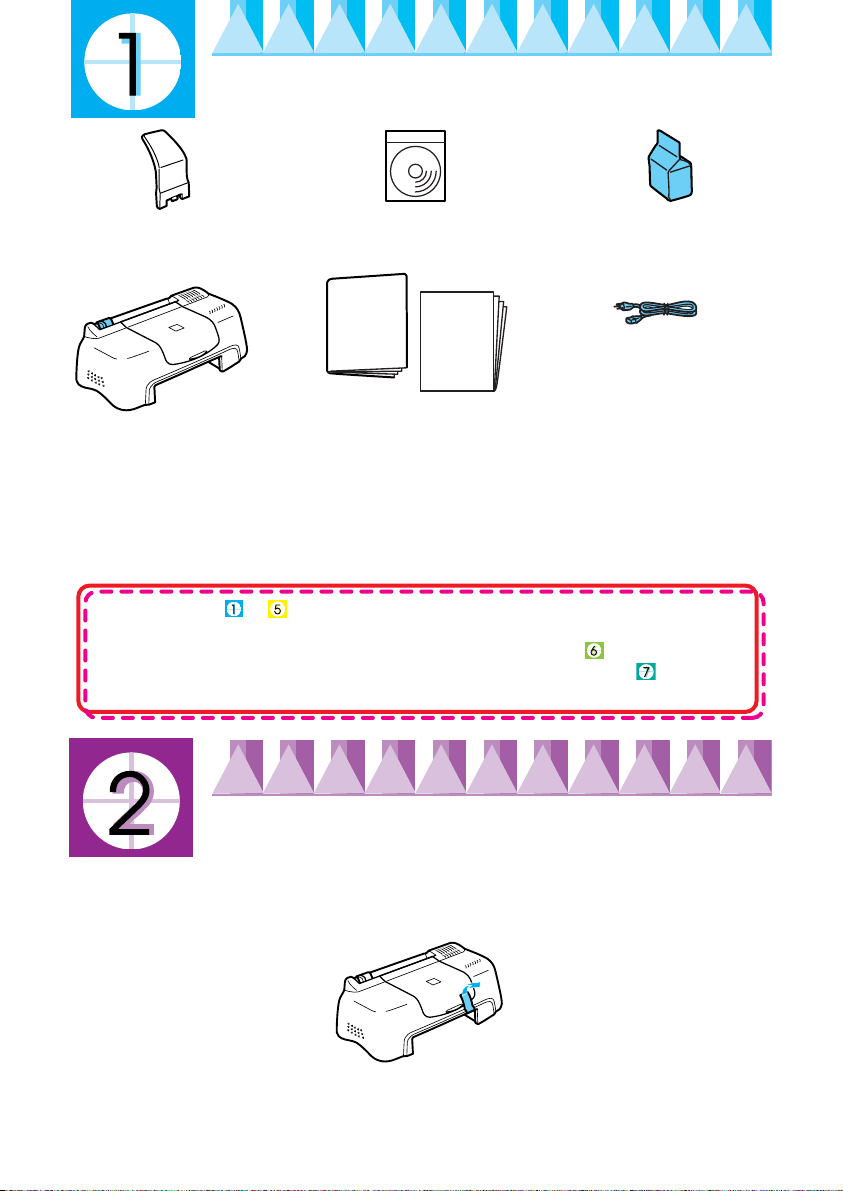
Revisar el contenido de la caja
soporte del papel
impresora
El contenido de la caja varía según los países.
CD-ROM con el software
de la impresora y el
Manual de referencia
Uso diario
manuales en papel
Instalación
cartucho de tinta
(contiene cartuchos de
tinta negra y de color).
cable de alimentación*
* En algunos países, el cable de
alimentación va sujeto a la
impresora.
Embalados con su impresora van los dos cartuchos de tinta negra y color para
que pueda empezar a imprimir de inmediato. Para asegurar la mejor calidad de
impresión, una parte de la tinta se utiliza en el proceso de carga y comprobación
inicial. Esto no sucederá con los cartuchos posteriores.
Nota: a consejamos la utiliz ación de consu mibles originales E PSON para asegur ar
la máxima calidad de impresión y un funcionamiento sin problemas.
Siga los pasos al indicados en este manual para instalar el software de
la impresora. Cuando haya finalizado la instalación del software, siga los
mensajes que aparezcan en pantalla y continúe con el paso . Para confirmar
que la impresora funciona correctamente, continúe con el paso cuando
aparezca un mensaje en pantalla indicándole que la instalación ha terminado.
Desembalar la impresora
Retire todas las cintas adhesivas y los materiales de protección sujetos a la
impresora.
*El número de cintas adhesivas puede diferir del aquí mostrado.
Printed in the Netherlands 00.04-300Copyright © 2000 de SEIKO EPSON CORPORATION, Nagano, Japón.
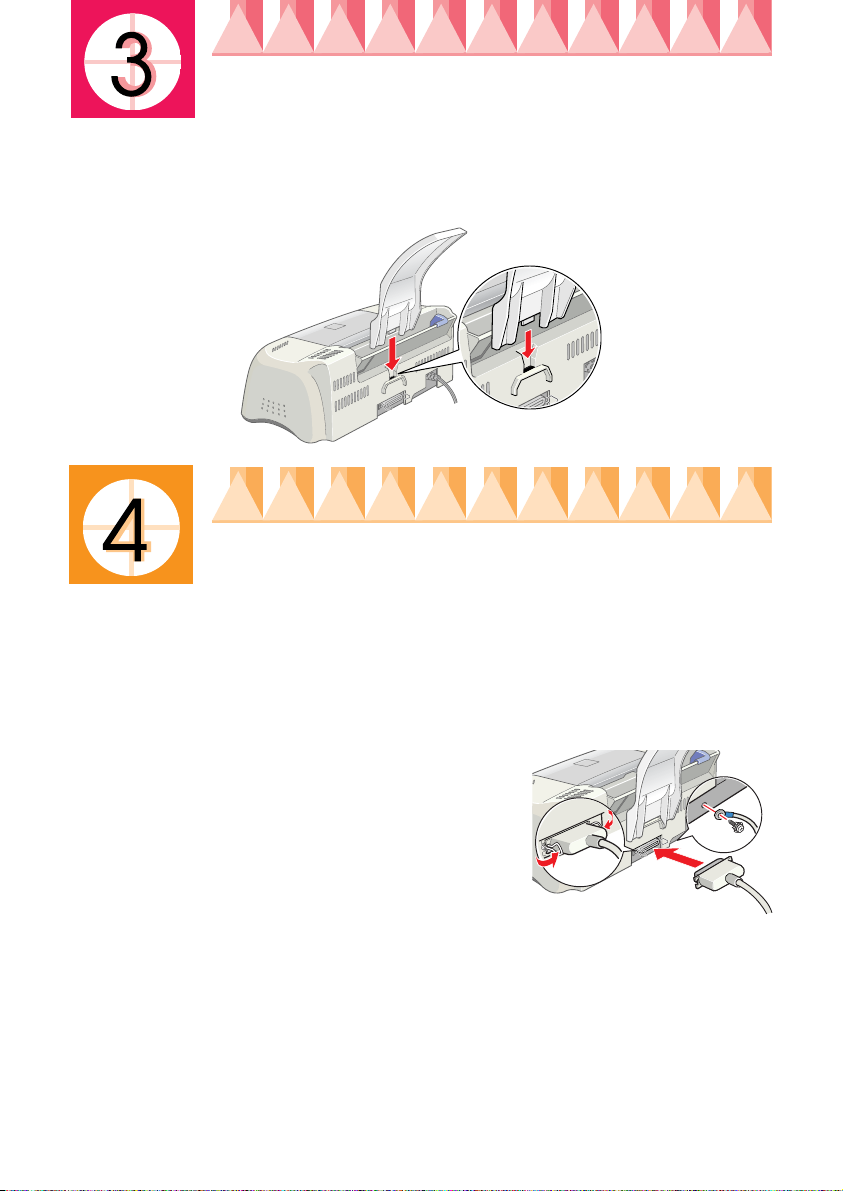
Colocar el soporte del papel
Introduzca el soporte del papel en las ranuras situadas en la parte posterior
de la impresora y coloque a ésta sobre una superficie plana y estable.
Coloque la impresora de forma que haya el espacio suficiente delante de
ella para que se pueda sacar el papel sin dificultad.
Conectar la impresora
La impresora se conecta al ordenador mediante un cable de interfaz paralelo
blindado de pares trenzados. Confirme que el cable paralelo admite la
comunicación bidireccional. En caso contrario, la impresora no funcionará.
Siga estos pasos para conectar la impresora al PC.
1. Confirme que el ordenador esté apagado y que el cable de alimentación de la impresora esté desenchufado.
2. Enchufe el conector del cable paralelo al
conector de interfaz de la impresora. A
continuación, junte los clips de cable hasta
ajustarlos en su sitio a ambos lados. Si el
cable tiene derivación a masa, enchúfela al
conector de masa situado debajo del
conector de interfaz.
3. Enchufe el otro extremo del cable paralelo a la interface paralelo del ordenador. Si hay una derivación a masa en el extremo del cable, enchúfela al conector de masa situado en la parte trasera del ordenador.

Instalar el software de la impresora
Después de conectar la impresora al ordenador, tiene que instalar el
software incluido en el CD-ROM “Software para la impresora EPSON
Stylus COLOR 480” que se entrega junto con la impresora.
Si desea hacer una copia en disquete del software de la impresora que
contiene el CD-ROM, use la utilidad para crear disquetes de controlador
incluida en el CD.
Nota:
❏ Si utiliza Windows 2000 y no sigue los pasos descritos a continuación para
instalar el software de la impresora, se instalará el controlador Universal de
Microsoft. Para comprobar si se ha instalado el controlador Universal, haga
clic (con el botón secundario del ratón) en cualquier parte de la ventana del
controlador de impresora y luego haga clic en la opción Acerca de de la lista
que se muestra. Si aparece una pantalla que contiene las palabras
Controlador de impresora Unidrv, siga los pasos indicados a
continuación para volver a instalar el controlador de la impresora.
❏ Si aparece el cuadro de diálogo No se ha encontrado la firma digital durante la
instalación, haga clic en Sí. Si hace clic en No, tendrá que volver a instalar el
software de la impresora como se describe a continuación.
Siga estos pasos para instalar el software de la impresora.
1. Compruebe que la impresora está desenchufada.
2. Encienda el ordenador e inicie Windows. Si aparece el cuadro de diálogo Se ha encontrado hardware nuevo o cualquier otro Asistente, haga clic en Cancelar.
3. Inserte, en la unidad de CD-ROM, el CD del software de impresora
entregado junto con la impresora. Aparecerá el cuadro de diálogo
Instalador. Si no es así, haga doble clic en el icono Mi PC. Haga clic en
el icono del CD-ROM y seleccione la opción Abrir del menú Archivo.
Luego, haga doble clic en Epsetup.exe. (Para usuarios de disquetes:
inserte el disquete en una unidad de disquetes y haga doble clic en el
icono Mi PC, luego en el icono del disquete y después en Setup.exe).
4. Seleccione Instalar utilidad de controlador de
impresora y haga clic en
en el botón Aceptar del cuadro de diálogo que
aparece para iniciar la instalación del software de
la impresora.
5. Siga las instrucciones que aparecen en pantalla para
enchufar el cable de alimentación a un enchufe
eléctrico con toma de tierra. Antes de enchufar el
cable, examine la etiqueta de la parte posterior de la
impresora para confirmar que el voltaje requerido por la impresora coincide
con el del enchufe al que va a conectarla. Además, deberá comprobar que el
cable de alimentación es el indicado para su tipo de corriente.
. Después, haga clic

Precaución:
c
Nota:
Si el cable de alimentación no está conectado a la impresora, conéctelo a la
entrada de CA que se encuentra en la parte posterior de la impresora.
6. Después de enchufar el cable de alimentación, la utilidad de instalación se abrirá automáticamente. Si aparece un mensaje indicándole que debe reiniciar el sistema, siga las instrucciones.
Es imposible cambiar el voltaje de la impresora. Si los voltajes nominal
y de la toma de corriente no coinciden, acuda a su distribuidor. No
enchufe el cable de alimentación.
Instalar y revisar los cartuchos de tinta
Cuando haya terminado la instalación del software, se abrirá la utilidad de
instalación automáticamente. La utilidad de Instalación le guía a lo largo
del proceso de instalación de cartuchos de tinta y luego imprime los
patrones de prueba de alineación de cabezal y de inyectores para confirmar
que la impresora funciona correctamente. Siga las instrucciones que
aparezcan en la pantalla. Cuando vea un mensaje indicando que ha
terminado la instalación del cartucho de tinta, haga clic en Aceptar y
continúe con el paso
Nota:
❏ Cuando haya terminado el proceso de instalación, aparecerá el icono de acceso
directo con forma de impresora en la barra de tareas de Windows. Para más
detalles sobre cómo usar este icono, véase "Preferencias de monitorización" en
el Manual de referencia on-line.
❏ Si no ha empleado la utilidad Instalación para instalar los cartuchos de tinta,
use EPSON Status Monitor3 para hacerlo. Para acceder al EPSON Status
Monitor3, haga clic (con el botón secundario del ratón) en el icono de acceso
directo a la impresora de la barra de tareas, y elija EPSON Stylus COLOR 480.
Luego, haga clic en el botón Cómo.
.
Instalar los cartuchos de tinta
Preste atención a la siguiente información cuando instale los cartuchos de
tinta.
Impreso en Japón 00. 04-300Copyright © 2000 de SEIKO EPSON CORPORATION, Nagano, Japón.

Advertencia:
w
c
Nota:
❏ No abra las cajas de los cartuchos de tinta hasta justo antes de instalarlos, ya
❏ Instale los dos cartuchos de tinta. Si sólo instala uno, la impresora no
Los cartuchos de tinta son unidades herméticas. Si se utilizan de forma
normal, no habrá pérdidas de tinta. Si se mancha las manos de tinta,
láveselas a conciencia con agua y jabón. Si le entra tinta en los ojos, láveselos
inmediatamente con agua.
Precaución:
❏ Debe despegar el precinto amarillo de los cartuchos antes de
instalarlos. Si no lo hace, éstos quedarán dañados de forma
permanente.
❏ No despegue la parte azul del precinto de los cartuchos porque, de
lo contrario, los cartuchos podrían atascarse imposibilitando la
impresión.
❏ No despegue el precinto de la parte inferior de los cartuchos, ya que
podrían producirse pérdidas de tinta.
❏ Una vez haya instalado los cartuchos de tinta, no vuelva a abrir las
abrazaderas hasta que tenga que sustituir los cartuchos. De lo
contrario, podría inutilizarlos.
❏ No desplace el cabezal de impresión con la mano ya que podría
averiar la impresora.
que la tinta podría secarse.
funcionará.
Revisar la impresora
Después de instalar los cartuchos de tinta, la utilidad Instalación le guiará,
automáticamente, a lo largo de los procedimientos para realizar el test de
inyectores y el test de alineación de cabezales. Siga las instrucciones que
aparezcan en la pantalla.
Test de inyectores
La impresora imprimirá un patrón de prueba, en el que podrá comprobar
si hay algún inyector obstruido.
A continuación se muestran impresiones de ejemplo.
Ejemplo correcto Debe limpiar el cabezal de impresión.
Faltan segmentos

Si la impresión es satisfactoria, pase a la siguiente sección: “Alineación de
cabezales”.
Si la página del test de inyectores no se imprime correctamente (por ejemplo,
si falta algún segmento de las líneas impresas), haga clic en Limpieza de
cabezales para limpiar los cabezales.
Si la calidad de la impresión no ha mejorado después de repetir el test de
inyectores y de realizar la limpieza cuatro o cinco veces, póngase en contacto
con su distribuidor.
Alineación de cabezales
La impresora imprimirá patrones de prueba, en los
que podrá comprobar si el cabezal está alineado.
A continuación se muestran impresiones de
ejemplo.
En cada uno de los patrones de la hoja de prueba
impresa, elija la línea vertical que esté mejor
alineada. En cada patrón, seleccione el número de
línea correspondiente en el cuadro de lista
desplegable del cuadro de diálogo Alineación de
cabezales. Luego, haga clic en Finalizar para activar los nuevos ajustes.
Nota:
Si no encuentra ninguna línea bien alineada, seleccione
el número de la línea más correcta y haga clic en
Recalibrar. Se volverá a imprimir el test de alineación.
Imprimir su primera página
Cuando haya comprobado que la impresora funciona correctamente, ya
puede imprimir su primera página. Para familiarizarse con el software de
la impresora, le recomendamos que imprima uno de los archivos de m uestra
ofrecidos con el software de la impresora. Para imprimir un archivo de
muestra, siga las instrucciones descritas en esta sección.
Si decide imprimir un documento suyo, ábralo en la aplicación adecuada y
continúe con el paso 4 de la sección correspondiente de más abajo,
realizando modificaciones allí donde sea necesario.

Nota:
❏ Para instrucciones sobre cómo usar su aplicación, consulte el manual del
software de su aplicación.
❏ Según el tipo de documento que vaya a imprimir y el tipo de papel que vaya a
usar, tendrá que configurar unos ajustes distintos de los descritos en esta
sección.
Siga estos pasos para imprimir el archivo de muestra.
1. Confirme que hay papel normal de tamaño A4 o carta cargado en la impresora.
2. Inserte el CD-ROM del controlador de la impresora. Si aparece el cuadro
de diálogo Instalador, haga clic en
3. Haga doble clic en el icono Mi PC. Haga clic, con el botón secundario del ratón, en el icono del CD-ROM y luego haga clic en Abrir.
4. Haga doble clic en el archivo sample.bmp para abrirlo.
5. Para cambiar los ajustes del controlador de la impresora, abra el menú Archivo y haga clic en Imprimir. Se abrirá un cuadro de diálogo Imprimir.
6. Confirme que, en el cuadro de lista Nombre, esté seleccionado EPSON Stylus COLOR 480 y haga clic en Propiedades. Aparecerá la ventana del controlador de la impresora.
7. Haga clic en la ficha Principal, luego haga clic en cualquier lugar del cuadro Tipo papel y seleccione Papel normal.
Nota:
El controlador de la impresora permite seleccionar una amplia variedad de
ajustes para obtener los mejores resultados. Para más detalles, véase el Manual
de referencia on-line.
8. Haga clic en Cerrar, en Imprimir o en Aceptar para imprimir. Es posible que tenga que hacer clic en una combinación de dichos botones.
Durante la impresión, aparecerá el Contador de avance de EPSON,
mostrando el avance de la impresión y el estado de la impresora.
En este momento, ya ha terminado el proceso de instalación de esta
impresora.
Cuando necesite instrucciones sobre operaciones normales que tenga que
realizar con la impresora, consulte el manual Uso diario. Para más detalles
sobre cómo configurar los ajustes del controlador de la impresora, cómo
imprimir en papeles especiales y cómo solucionar problemas, consulte el
Manual de referencia incluido en el CD-ROM del software de la impresora.
Salir.
